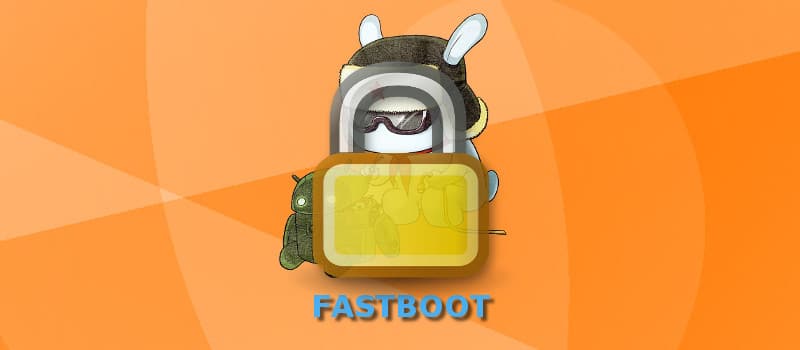- Как повторно заблокировать загрузчик через Fastboot на Android
- Вещи, которые вам понадобятся
- Что следует иметь в виду
- Как повторно заблокировать загрузчик через Fastboot
- Как заблокировать загрузчик на серии Samsung Galaxy S21?
- Как заблокировать загрузчик Xiaomi
- Возможные причины блокировки
- Блокировка загрузчика Xiaomi через MiFlash (удаление всех данных)
- Подготовка
- Последовательность действий
- Блокировка загрузчика Xiaomi через ADB (без удаления данных)
Как повторно заблокировать загрузчик через Fastboot на Android
Хотя наличие разблокированного загрузчика полезно во многих отношениях, таких как перепрошивка прошивки (заводские образы), установка TWRP и получение root, но это также может привести к заблокированным службам на вашем устройстве по соображениям безопасности, и, следовательно, вы можете захотеть повторно заблокировать загрузчик, чтобы воспользоваться эти услуги.
Ранее сегодня Google выпустил обновление для SafetyNet, которое теперь также учитывает статус разблокировки загрузчика устройства, чтобы активировать SafetyNet и отключить определенные службы, такие как Android Pay.
К счастью, повторная блокировка загрузчика решит проблему за вас. Но (конечно) вы потеряете все преимущества, которые дает разблокированный загрузчик на вашем устройстве.
Команды fastboot для повторной блокировки загрузчика не одинаковы для всех устройств, поэтому мы составили список всех известных команд Fastboot, которые вы можете использовать для повторной блокировки загрузчика на вашем устройстве в приведенных ниже инструкциях.
Прежде всего, убедитесь, что у вас есть все перечисленные ниже ресурсы, чтобы успешно заблокировать загрузчик на вашем мобильном устройстве.
Вещи, которые вам понадобятся
- Последняя версия Stock Recovery и ROM для вашего устройства от вашего OEM.
- Установите ADB и Fastboot на свой компьютер.
- Custom Recovery установлен на вашем мобильном устройстве.
Что следует иметь в виду
Повторная блокировка загрузчика не может быть отменена на многих устройствах, особенно на телефонах производства Xiaomi. Многие пользователи, которые повторно заблокировали свой загрузчик при разблокировке, не смогли повторно разблокировать его любым доступным способом. Следовательно, убедитесь, что вы хотите вернуться к стандартному ПЗУ и не хотите устанавливать пользовательское ПЗУ в любое время в будущем.
Кроме того, повторная блокировка загрузчика приведет к удалению всех ваших данных и файлов, поэтому обязательно сделайте резервную копию своих данных, прежде чем продолжить работу с этим руководством.
Примечание: Хотя этот метод работает для большинства устройств Android, даже если на них установлены оболочки OEM, есть небольшая вероятность, что могут потребоваться дополнительные шаги в зависимости от вашего производителя.
Это особенно касается китайских производителей, таких как Xiaomi, у которых разблокировка связана с их облачным сервисом резервного копирования Mi Account. Вам следует проверить страницу XDA для своего устройства, чтобы проверить наличие дополнительных шагов, которые могут потребоваться от вас, прежде чем переходить к руководству ниже.
Как повторно заблокировать загрузчик через Fastboot
-
- Загрузите Stock ROM и Recovery на локальное хранилище вашего устройства.
- Перезагрузите устройство в кастомное рекавери, установленное на вашем устройстве, и прошейте Stock ROM и recovery.
Примечание: Многие производители в настоящее время поставляют стандартное восстановление вместе со своей последней прошивкой. В зависимости от производителя у вас может быть один файл .zip или два файла .zip. Если у вас их два, обязательно установите ПЗУ перед восстановлением, иначе вы можете заблокировать свое устройство. - После того, как обе утилиты будут прошиты, ваше устройство должно перезагрузиться с установленным стандартным восстановлением и ПЗУ. Подтвердите, что стандартное восстановление работает должным образом, перезагрузив устройство, удерживая кнопку «Увеличение громкости».
Примечание: Хотя большинство стандартных телефонов Android используют кнопку увеличения громкости для загрузки в режиме восстановления, процедура может отличаться для вашего мобильного устройства. Быстрый поиск в Интернете поможет вам найти правильную комбинацию клавиш для загрузки вашего устройства в режим восстановления. - Когда вы войдете в режим восстановления, вы должны увидеть стандартные параметры восстановления и пользовательский интерфейс. Это значит, что Рекавери прошили правильно. Теперь перезагрузите устройство и загрузитесь в режиме быстрой загрузки для вашего устройства.
Примечание: В режим быстрой загрузки можно получить доступ, удерживая кнопку «Уменьшение громкости» на большинстве устройств во время перезагрузки. Если это не сработает для вас, быстрый поиск в Интернете поможет вам определить правильную комбинацию клавиш для вашего устройства. - Теперь, когда ваше устройство загрузилось в режиме восстановления, подключите его к компьютеру и откройте командную строку в каталоге ADB вашей системы.
- Введите «Устройства Fastboot» и убедитесь, что ваше устройство распознается вашей системой.
- Теперь выполните следующую команду, чтобы повторно заблокировать загрузчик.
Примечание. Для устройств, выпущенных в 2015 году или позже, используйте команду «fastboot flashing lock». Хотя первая команда, приведенная выше, тоже может работать.
- Теперь вы должны получить приглашение заблокировать загрузчик на вашем устройстве. Подтвердите свой выбор и дождитесь завершения процесса.
Примечание: Не отключайте устройство во время этого процесса и убедитесь, что во время этого процесса нет прерываний. Любой сбой или отключение электроэнергии во время этого процесса может привести к поломке вашего устройства. - После завершения процесса загрузчик вашего устройства должен быть заблокирован, и вы должны запустить стандартное ПЗУ и восстановление. Теперь вы также будете иметь право на обновления OTA от вашего производителя.
Вот и все. Если у вас есть какие-либо предложения по добавлению на эту страницу, дайте нам знать в разделе комментариев ниже.
Источник
Как заблокировать загрузчик на серии Samsung Galaxy S21?
Это руководство для вас, если вы хотите заблокировать загрузчик на ваше Samsung Galaxy S21 устройство. Сегодня мы покажем вам, как заблокировать загрузчик или повторно заблокировать загрузчик в зависимости от того, как вы хотите это назвать.
Некоторые люди могли разблокировать свой загрузчик только для того, чтобы протестировать Magisk для установки / тестирования собственного ядра или пользовательского ПЗУ.
Тогда, возможно, они покончили с этим и захотят вернуться, чтобы завершить 100% стоковую прошивку.
Недавно мы писали статью о том, как вернуться на стоковую прошивку. Если вы когда-либо модифицировали свое устройство в прошлом и хотите снова заблокировать загрузчик. Тогда мы настоятельно рекомендуем вам убедиться, что вы прошиваете 100% стоковую прошивку с помощью Odin.
Потому что, если вы заблокируете загрузчик во время изменения файлов на вашем устройстве, это может привести к циклу загрузки или блокировке устройства. Конечно, не рекомендуется блокировать загрузчик, если на вашем устройстве установлена неофициальная прошивка или пользовательское ПЗУ.
Одна вещь, с которой мы часто сталкиваемся, — это то, что некоторые люди ошибочно полагают, что разблокировка OEM переключает статус блокировки и разблокировки загрузчика.
Мы заметили, что некоторые люди думают, что если этот переключатель разблокировки OEM переключен вправо, это означает, что загрузчик разблокирован. Точно так же, если он переключен влево, это означает, что загрузчик заблокирован.
На самом деле это не так, это скорее просто мера безопасности, которую Google ввел в операционную систему Android. Это сделано для того, чтобы убедиться, что тот, кто блокирует или разблокирует загрузчик, действительно может войти в программное обеспечение, может войти в операционную систему.
Поэтому мы просто хотели указать, что даже если вы войдете в меню параметров разработчика и увидите, что переключатель разблокировки OEM неактивен. И ниже текст, говорящий, что загрузчик уже разблокирован, что не означает, что вы не можете повторно заблокировать загрузчик.
Просто нам нужно сначала заблокировать загрузчик, прежде чем мы отключим этот переключатель разблокировки OEM и предотвратим его блокировку в будущем.
Теперь для этого нам нужно загрузить устройство в режим загрузки, мы можем сделать это, выключив устройство. Если вы не знаете, как это сделать, выполните следующие действия. Подключите устройство к ПК / ноутбуку с помощью кабеля USB, одновременно удерживая нажатыми кнопки питания и увеличения и уменьшения громкости.
Теперь, когда вы загрузили Samsung Galaxy S21 в режим загрузки, появится синий экран-заставка, на самом деле это режим загрузки.
В режиме загрузки мы фактически перейдем в режим разблокировки, чтобы повторно заблокировать загрузчик.
Мы делаем это, делая долгое нажатие на кнопку увеличения громкости.
Когда вы это сделаете, даже если он говорит, что мы переключаемся в режим разблокировки, телефон проверяет, заблокирован ли ваш загрузчик или разблокирован.
Если он уже разблокирован, вы увидите, что он мгновенно переключил вас в режим загрузчика блокировки.
Однако, если он в настоящее время заблокирован, он будет разблокирован так же, как мы показали вам, как разблокировать учебник по загрузчику Samsung Galaxy S21.
Вы увидите экран подтверждения, теперь мы можем вернуться, нажав кнопку уменьшения громкости. Или мы можем продолжить и подтвердить, что мы хотим заблокировать загрузчик.
А блокировка загрузчика приведет к сбросу заводских данных на вашем телефоне.
Итак, мы подтверждаем, что хотим заблокировать загрузчик, нажав кнопку увеличения громкости. После того, как вы это сделаете, вы увидите задержку на пару секунд перед выключением экрана.
Затем Samsung Galaxy S21 фактически перезагружается, и как только этот экран подтверждения предупреждал вас, он также выполнял сброс настроек до заводских.
Мы увидим всплывающий экран-заставку со стиранием, поэтому, если вы планируете повторно заблокировать загрузчик устройств Galaxy S21, обязательно сделайте резервную копию любых ваших важных данных.
Эта первая загрузка обратно в Android, естественно, займет немного больше времени, чем обычно, потому что мы только что сбросили заводские настройки.
Так что просто наберитесь терпения, и мы увидим эту загрузку на экране активации Android.
После того, как мы снова загрузились в Android, мы можем перейти в приложение настроек, погрузиться в раздел о телефоне, а затем в информацию о программном обеспечении.
Нажмите на номер сборки семь-восемь раз, чтобы снова включить режим разработчика.
Это необходимо, потому что нам нужно вернуться в меню параметров разработчика.
Мы должны сказать, что нам это не нужно, поскольку сейчас загрузчик заблокирован, а это означает, что ваша прошивка в безопасности.
Когда вы впервые погрузитесь в меню параметров разработчика, возможно, вы не увидите переключатель разблокировки OEM, как мы видели раньше.
Просто убедитесь, что вы подключены к Интернету через мобильные данные или через Wi-Fi.
Затем зарегистрируйте устройство, проверив наличие обновлений по беспроводной сети.
Как только вы это сделаете, мы просто посоветуем подождать, возможно, даже перезагрузите компьютер.
Мы только что перезагрузили галактику S21 Ultra.
Когда он загрузился, мы теперь можем войти в приложение настроек, чтобы убедиться, что там есть скрытое меню параметров разработчика.
Если он не включает режим разработчика и если вы не знакомы, вы можете проверить наши предыдущие руководства.
Затем, когда мы вернемся к параметрам разработчика, мы увидим, что переключатель разблокировки OEM вернулся.
Теперь помните, что даже если переключатель находится справа, это не означает, что загрузчик разблокирован.
Как и сказано в тексте, включение этого переключателя позволяет разблокировать загрузчик.
Это означает, что если мы загрузимся в режим загрузки и снова пройдем процесс разблокировки, мы сможем разблокировать загрузчик.
Но если вы закончили разблокировку загрузчика и хотите, чтобы он был повторно заблокирован и оставался заблокированным, мы можем просто отключить эту функцию.
Затем, как и было сказано, нам нужно перезагрузить телефон, чтобы использовать функции защиты устройства.
Итак, мы снова просто перезапускаем устройство.
Теперь мы загрузились обратно в Android, загрузчик в настоящее время заблокирован.
Источник
Как заблокировать загрузчик Xiaomi
Эта инструкция будет полезна тем, кто хочет узнать, как заблокировать загрузчик Xiaomi после его разблокировки. Всем известно, что Google Pay работает только на заблокированном бутлоадере и без рут прав. Эту проблему может частично решить Magisk, но в некоторых ситуациях даже он бессилен.
Провести быструю проверки активного bootloader можно в меню для разработчиков, где нужно найти строку «Статус Mi Unlock«. При переходе по этому пункту откроется белая страница с надписью «Загрузчик разблокирован».
Важно! Теперь ни в коем случае нельзя блокировать загрузчик на прошивке MIUI Global Stable если версия вашего телефона китайская! Новость о запрете перехода на другие версии MIUI.
Возможные причины блокировки
- Заниженная безопасность. Такой телефон становится очень уязвимым, и злоумышленники в пару кликов могут его взломать. Пароль, блокирующий экран, снимается мгновенно, отпечаток пальцев и распознавание лица тоже убираются. В случае кражи смартфона придется хорошо постараться, чтобы найти потерю, ведь и Google Lock отключается.
- Отсутствие поддержки некоторых сервисов. Например, Android Pay, помогающий рассчитываться в магазинах одним лишь смартфоном, часто отказывается работать, ссылаясь на недостаточную безопасность и, соответственно, разблокированный загрузчик. Все попытки вернуть работоспособность приложения даже с root-правами заканчиваются неудачей.
- Перепродажа устройства. При продаже б/у смартфона или планшета часто случается так, что нужно заблокировать загрузчик, чтобы покупатель не передумал приобретать его. На личном опыте скажу, что это случалось в 3 из 10 случаев, и после приходилось или блокировать загрузчик, или ждать нового покупателя.
- Другие причины.
Блокировка загрузчика Xiaomi через MiFlash (удаление всех данных)
Настоятельно рекомендуем перенести важную информацию на SD-карту и обязательно извлечь ее.
Это самый легкий способ, осуществить который сможет даже новичок, но есть существенный минус – все данные с внутренней памяти устройства удаляться. Даже проведенное перед операцией резервное копирование иногда не спасает ситуацию. Заблокировав загрузчик xчерез MiFlash, вы вернете смартфону в полное заводское состояние, как с момента покупки.
Подготовка
Процедура проводится быстро и достаточно легко, но подготовиться к ней все же стоит.
- Скачиваем официальную прошивку для своей модели (для прошивки в режиме Fastboot). Переносим папку с файлами в корень диска C, чтобы по пути не было русских букв.
- Подготавливаем USB-кабель и скачиваем нужные драйвера для ПК. Подробнее читайте в статье о подключении Xiaomi к компьютеру.
- Загружаем и распаковываем архив с программой Mi Flash по ссылке выше. Пароль для распаковки архива : Mi-Faq.ru
- Проводим резервное копирование всех важных данных и переносим нужные файлы на внешний накопитель.
- Заряжаем телефон минимум до 60%.
Последовательность действий
- Выключаем телефон, переводим его в режим фастбут, зажав кнопки включения и уменьшения громкости.
- Подключаем смартфон к компьютеру используя родной ЮСБ-кабель.
- Открываем папку с программой MiFlash и запускаем файл XiaoMiFlash.exe.
- Нажимаем на кнопку «Select» или «Open» (в зависимости от версии программы). С помощью системного проводника указываем путь к папке в котором лежат файлы прошивки .
- Нажимаем на кнопку «Refresh«, должны появиться данные об устройстве.
- Обратите внимание на опцию «Clean all andLock«, она должна быть активной. Именно этот шаг отвечает за блокировки загрузчика.
- Теперь нажимаем на последнею кнопку «Flash» и ждем окончания прошивки.
- Вот и все, все необходимые действия сделаны. После включения телефона можно проделать первоначальную настройку и восстановить файлы бэкапа.
Проверить статус загрузчика можно с помощью по способу выше через телефон или через ПК по инструкции разблокировки загрузчика.
Блокировка загрузчика Xiaomi через ADB (без удаления данных)
Это самый оптимальный вариант, при котором необходимые вам файлы не исчезают, но не всегда. Сейчас внимательно ознакомьтесь с 4 предупреждениями:
- Этот способ не работает на всех моделях . Особенно это касается телефонов выпущенных до 2017 года, на новых моделях по нашим наблюдениям все работает.
- Данные с телефона удаляются через раз , примерно 50/50, пока конкретной зависимости не найдено. Поэтому не забываем делать резервную копию важных файлов и данных приложений.
- Блокировка пройдет только на официальной стабильной прошивке . То есть не подойдут даже локализованные версии MIUI, и тем более кастомные прошивки.
- При попытке заблокировать загрузчик через ADB (этот способ) на любой прошивке (даже официальной) — есть вероятность бутлупа, или вечной загрузки.
Первое что нужно сделать — это проверить установлены ли драйвера ADB и Fastboot на компьютере. По умолчанию они расположены на системном диске С в папке «adb». Если такой папки нет — скачиваем по ссылке ниже.
И, наконец, приступаем к блокировке:
- Для начала переводим телефон в режим fastboot, как и в предыдущем варианте, зажав кнопки включения и громкости вниз. Держим до вибрации.
- Подключаем телефон к компьютеру. Также следует проверить включена ли «Отладка по USB» в меню настроек Xiaomi.
- На ПК переходим в папку, где установлены драйвера adb и fastboot. Кликаем правой кнопкой мыши с зажатой кливишой Shift на клавиатуре по свободному участку папки. Выбираем команду «Открыть через Power Shell«.
- В появившемся окне пишем команду « fastboot devices », после чего показывается ID-адрес устройства.
- Еще раз проверяем разблокирован ли бутлоадер. Вводим команду « fastboot oem device-info ». Появляется несколько записей на английском, и если напротив надписи «device unlocked» написано «true» — значит загрузчик разблокирован.
- Самый важный этап – пишем команду непосредственно для блокировки « fastboot oem lock ».
- Если ввели все верно должна появиться надпись «OKAY».
- Вновь проверяем состояние бутлоадера командой « fastboot oem device-info ». Должно быть «false». Готово, операция завершена, и загрузчик успешно заблокирован.
- Теперь перезагружаем телефон с помощью команды « fastboot reboot ».
Источник
 Примечание. Для устройств, выпущенных в 2015 году или позже, используйте команду «fastboot flashing lock». Хотя первая команда, приведенная выше, тоже может работать.
Примечание. Для устройств, выпущенных в 2015 году или позже, используйте команду «fastboot flashing lock». Хотя первая команда, приведенная выше, тоже может работать.